Suunto Traverse Οδηγός Χρήσης - 2.1
Διαδρομές
Μπορείτε να δημιουργήσετε μια διαδρομή στο Movescount ή να εισαγάγετε μια διαδρομή που δημιουργήθηκε με άλλη υπηρεσία.
Για να προσθέσετε μια διαδρομή:
- Μεταβείτε στη διεύθυνση www.movescount.com και συνδεθείτε.
- Συγχρονίστε το Suunto Traverse σας με το Movescount χρησιμοποιώντας το Suuntolink και το παρεχόμενο καλώδιο USB.
Μπορείτε επίσης να διαγράψετε διαδρομές μέσω του Movescount.
Πλοήγηση σε μια διαδρομή
Μπορείτε να πλοηγηθείτε σε μία διαδρομή που έχετε μεταφέρει στο Suunto Traverse από το Movescount (δείτε το Διαδρομές) ή από κάποιο αρχείο καταγραφής του βιβλίου καταγραφής με δεδομένα GPS. Λαμβάνετε μια προεπισκόπηση της διαδρομής βάσει της λίστας διαδρομών ή της επιλογής από το βιβλίο καταγραφών.
Αν χρησιμοποιείτε την πυξίδα για πρώτη φορά, θα πρέπει να τη βαθμονομήσετε (δείτε στο Βαθμονόμηση πυξίδας). Μετά την ενεργοποίηση της πυξίδας, το ρολόι αρχίζει να αναζητά σήμα GPS. Μόλις το ρολόι εντοπίσει σήμα GPS, μπορείτε να ξεκινήσετε την πλοήγηση σε μια διαδρομή.
Για πλοήγηση σε μια διαδρομή:
- Πατήστε το κουμπί για να ανοίξετε το μενού έναρξης.
- Πραγματοποιήστε κύλιση στη ρύθμιση NAVIGATION (ΠΛΟΗΓΗΣΗ) με το κουμπί και επιλέξτε τη με το κουμπί .
- Κάνετε κύλιση στην επιλογή Διαδρομές ή NAVIGATION (ΠΛΟΗΓΗΣΗ) και πατήστε για εισαγωγή .
- Πραγματοποιήστε κύλιση στη διαδρομή που θέλετε να πλοηγηθείτε πατώντας ή και πατήστε το κουμπί .
- Πατήστε το κουμπί για να επιλέξετε τη ρύθμιση Πλοήγηση (Πλοήγηση). Καταγράφεται όλη η πλοήγηση. Αν το ρολόι σας έχει περισσότερες από μία λειτουργίες άθλησης, θα σας ζητηθεί να διαλέξετε μία.
- Επιλέξτε Forwards (Προς τα εμπρός) ή Backwards (Προς τα πίσω), για να επιλέξετε την κατεύθυνση προς την οποία θέλετε να πλοηγηθείτε (από το πρώτο σημείο αναφοράς ή το τελευταίο).
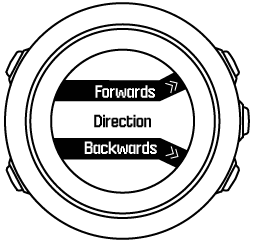
- Έναρξη πλοήγησης. Το ρολόι σάς ενημερώνει, όταν φτάνετε στην αρχή της διαδρομής.
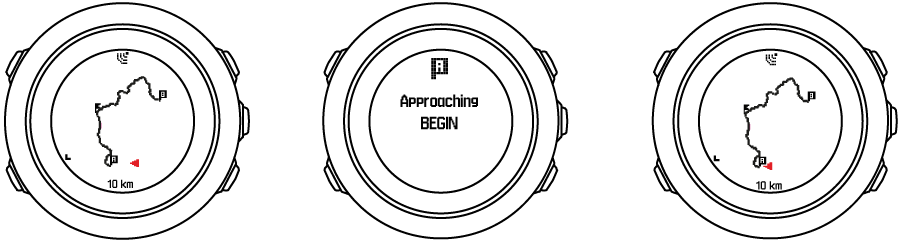
- Το ρολόι σάς ενημερώνει ότι έχετε φτάσει στον προορισμό σας.
Μπορείτε επίσης να ξεκινήσετε την πλοήγηση κατά την καταγραφή μιας δραστηριότητας (δείτε στο Καταγραφή δραστηριοτήτων).
Κατά τη διάρκεια της πλοήγησης
Κατά τη διάρκεια της πλοήγησης, πατήστε το κουμπί για να πραγματοποιήσετε κύλιση στις παρακάτω προβολές:
- προβολή πλήρους παρακολούθησης στην οποία εμφανίζεται ολόκληρη η διαδρομή
- προβολή της διαδρομής με ζουμ: από προεπιλογή, η προβολή με ζουμ προσαρμόζεται σε κλίμακα 100 m (0,1 mi) ή μεγαλύτερη, αν βρίσκεστε μακριά από τη διαδρομή
Προβολή παρακολούθησης
Στην προβολή πλήρους παρακολούθησης εμφανίζονται οι εξής πληροφορίες:
- (1) βέλος που υποδεικνύει τη θέση σας και είναι στραμμένο προς την κατεύθυνση της πορείας σας.
- (2) η αρχή και το τέλος της διαδρομής
- (3) Το πλησιέστερο POI εμφανίζεται ως εικονίδιο.
- (4) κλίμακα της προβολής παρακολούθησης
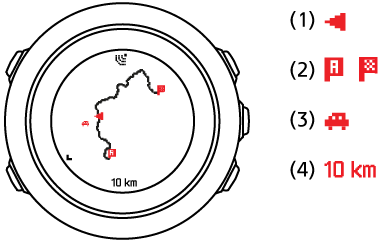
Στην προβολή πλήρους παρακολούθησης, ο Βορράς εμφανίζεται πάντοτε με κατεύθυνση προς τα πάνω.
Προσανατολισμός χάρτη
Μπορείτε να αλλάξετε τον προσανατολισμό του χάρτη από το μενού επιλογών, πατώντας NAVIGATION (ΠΛΟΗΓΗΣΗ) » Ρυθμίσεις (Ρυθμίσεις) » Map (Χάρτης) » Orientation (Προσανατολισμός).
- Heading up (Πορεία προς τα πάνω): Εμφανίζει το χάρτη στον οποίο έχει γίνει ζουμ με την πορεία προς τα πάνω.
- North up (Βορράς πάνω): Εμφανίζει το χάρτη στον οποίο έχει γίνει ζουμ με τον Βορρά προς τα πάνω.
Προβολή προφίλ αναρρίχησης
Στην προβολή προφίλ αναρρίχησης εμφανίζονται οι εξής πληροφορίες:
- Υπόλοιπο αναρρίχησης
- Γράφημα προφίλ υψομέτρου σε πραγματικό χρόνο
- Υπόλοιπο καταρρίχησης
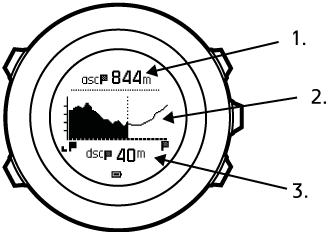
Αν έχετε παρεκκλίνει πολύ από την πορεία της διαδρομής, το γράφημα του προφίλ δεν ενημερώνεται. Αντίθετα, εμφανίζεται κάτω από το γράφημα το κείμενο Εκτός διαδρομής (Εκτός διαδρομής). Θα πρέπει να επιστρέψετε στην πορεία σας για να έχετε ακριβείς υπολογισμούς αναρρίχισης.